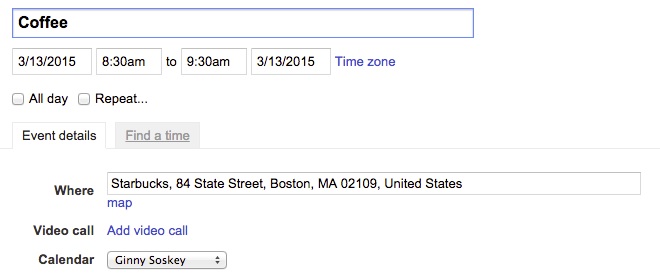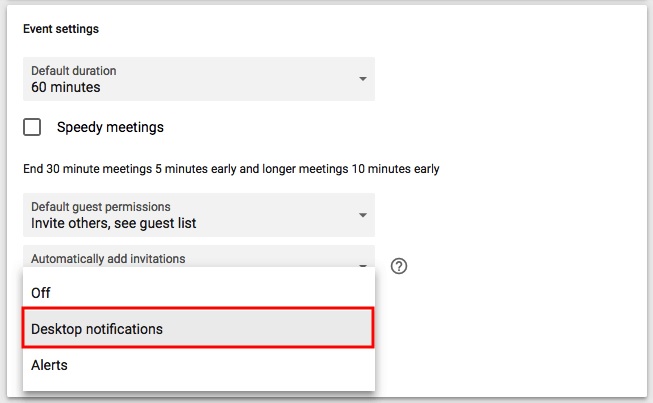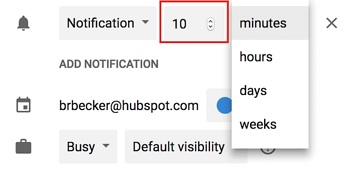Hướng dẫn cách sử dụng Google Calendar hiệu quả chi tiết nhất
Google Calendar là một ứng dụng quản lý thời gian của Google giúp bạn theo dõi các hoạt động thường ngày như tạo các cuộc hẹn, nhớ sinh nhật người thân, bạn bè hay các sự kiện... và cùng rất nhiều tính năng hấp dẫn khác. Trong bài viết này, chúng tôi sẽ hướng dẫn bạn cách sử dụng Google Calendar hiệu quả chi tiết nhất. Mời bạn cùng tham khảo để khám phá những điều thú vị của Google Calendar nhé.
- Cách sử dụng Google Calendar - Cách lên lịch mới cho hoạt động của bạn
- Hướng dẫn sử dụng Google Calendar - Thêm Google Hangout vào sự kiện của bạn
- Cách sử dụng Google Calendar hiệu quả - Thêm tệp đính kèm
- Cách sử dụng Google Calendar - Lên lịch các cuộc họp nhóm
- Cách ẩn chi tiết sự kiện của bạn
- Cách kích hoạt đồng hồ thế giới
- Cách kích hoạt giờ làm việc
- Cách gửi Email từ Google Calendar
- Cách thêm địa điểm họp cụ thể
- Hướng dẫn sử dụng thông báo trên máy tính để bàn
- Cách thay đổi thời gian thông báo sự kiện
- Cách chia sẻ Google Calendar
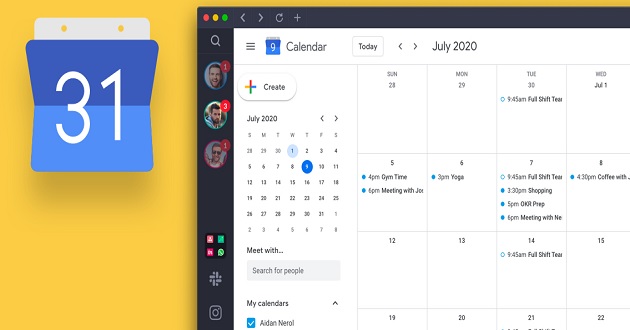
Cách sử dụng Google Calendar - Cách lên lịch mới cho hoạt động của bạn
Trong lần sử dụng đầu tiên, bạn sẽ được cung cấp "My calendars" (Lịch của tôi) để bắt đầu.
Việc sử dụng lịch Google Calendar sẽ giúp bạn sắp xếp lại những hoạt động thường ngày của mình một cách khoa học nhất, từ đó giúp bạn có thể hoàn thành công việc một cách tốt hơn mà không bị bỏ sót bất cứ cuộc hẹn hay lịch học tập, làm việc quan trọng nào.
Để tạo lịch mới, bạn nhấp vào dấu cộng nhỏ (+) bên cạnh My calendars và bạn sẽ thấy tùy chọn New calendar. Bạn đặt tên cho lịch, thêm vào ghi chú, thời gian, đổi màu để làm nổi bật sự kiện quan trọng.
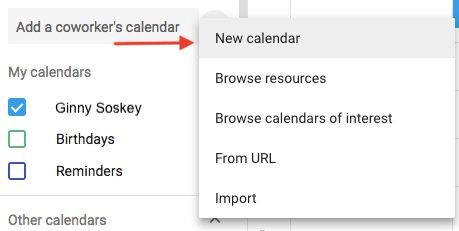
Hướng dẫn sử dụng Google Calendar - Thêm Google Hangout vào sự kiện của bạn
Google Hangout là một ứng dụng nhắn tin gọi điện miễn phí của Google và bạn hoàn toàn có thể tích hợp vào Google Calendar để gặp gỡ bạn bè dễ dàng hơn.
Cách thêm Google Hangout khá đơn giản, bạn chỉ cần nhấp vào Add conferencing, sau đó Google sẽ tự động thiết lập Hangout cho những người cùng tham dự sự kiện với bạn.
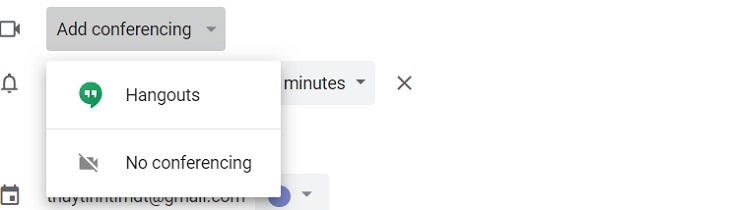
Cách sử dụng Google Calendar hiệu quả - Thêm tệp đính kèm
Tính năng này rất hữu ích, nó giúp bạn có thể gửi tài liệu cho những người trong nhóm thông qua Google Calendar. Để đính kèm tệp tài liệu, bạn chỉ cần nhấp vào biểu tượng bút chì từ sự kiện trên lịch sau đó tìm và nhấp vào biểu tượng kẹp giấy, một cửa sổ sẽ bật lên để bạn đính kèm tài liệu từ Google Drive hoặc các tệp từ máy tính của bạn.
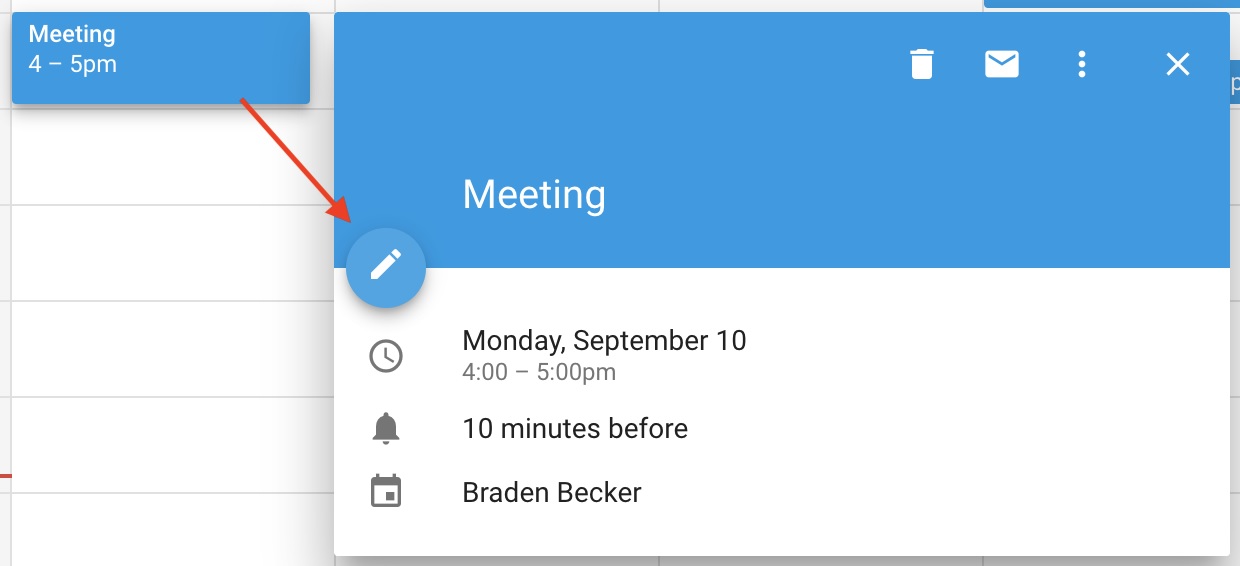
Cách sử dụng Google Calendar - Lên lịch các cuộc họp nhóm
Hai tính năng "Suggested times" và "Find a time" (Đề xuất thời gian và Tìm thời gian) sẽ giúp ích cho bạn trong trường hợp bạn quá bận rộn và khó tìm được thời gian rảnh cho các cuộc họp nhóm.
Để lên lịch các cuộc họp nhóm một cách khoa học nhất, bạn cần thêm người khác vào sự kiện cần tham dự. Sau đó nhấp vào Suggested times bên dưới tên của khách. Google sẽ tìm thời gian rảnh trùng hợp của bạn và người đó để bạn xắp xếp cuộc họp.
Ngoài ra còn có một cách khác đó chính là sử dụng tính năng Find a time, tính năng này nằm ở cạnh tab Event details. Với tính năng này bạn sẽ nhìn thấy lịch của mọi người được đặt cạnh nhau, và dựa vào đó bạn sẽ có thể xắp xếp một cuộc hẹn phù hợp nhất.
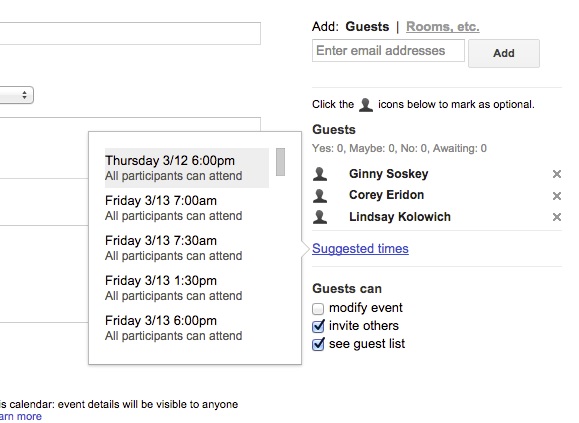
Cách ẩn chi tiết sự kiện của bạn
Bạn có thể ẩn chi tiết sự kiện bằng cách chuyển thành Private (chế độ riêng tư), lúc này mọi người sẽ chỉ thấy trạng thái của bạn là Busy.
Để tiến hành ẩn chi tiết sự kiện, bạn chỉ cần nhấp vào sự kiện trên lịch, sau đó chọn biểu tượng bút chì để chỉnh sửa. Tiếp đên, bạn tìm biểu tượng chiếc cặp, chỉnh sửa thành chế độ Busy và Private để ẩn chi tiết lịch của bạn là được.
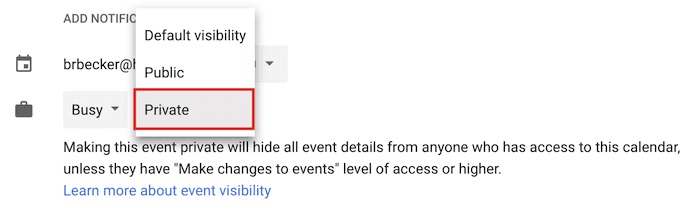
Cách kích hoạt đồng hồ thế giới
Với tính năng này, bạn có thể tùy chọn múi giờ trên khắp thế giới để sắp xếp các cuộc họp với những người bạn trên khắp thế giới.
Để kích hoạt động hồ thế giới, bạn đến phần World clock rồi chọn hộp màu xanh đầu tiên và chọn múi giờ bạn muốn xem từ chế độ xem lịch của bạn. Sau đó, bạn quay lại chế độ xem lịch, các múi giờ trên khắp thế giới sẽ hiển thị ở đây.
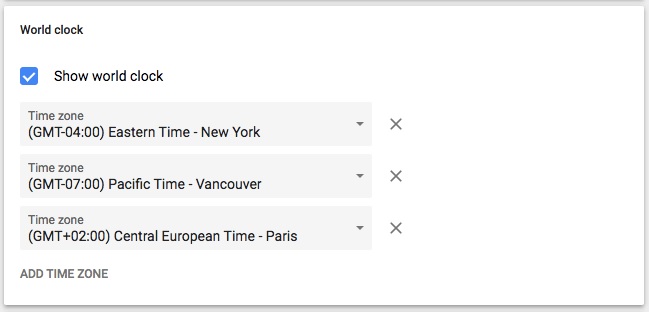
Cách kích hoạt giờ làm việc
Tính năng này theo dõi giờ làm việc của bạn và nhắc nhở những người trong nhóm không thêm bạn vào cuộc họp khi bạn đang bận rộn.
Để bật giờ làm việc cụ thể trên lịch Google, bạn hãy nhấp vào biểu tượng bánh răng từ chế độ xem lịch để truy cập cài đặt của bạn. Sau đó, điều hướng đến phần Working Hours, như hiển thị bên dưới. Tại đây, bạn sẽ có thể chỉ định khi nào bạn vào và ra khỏi công việc mỗi ngày trong tuần.
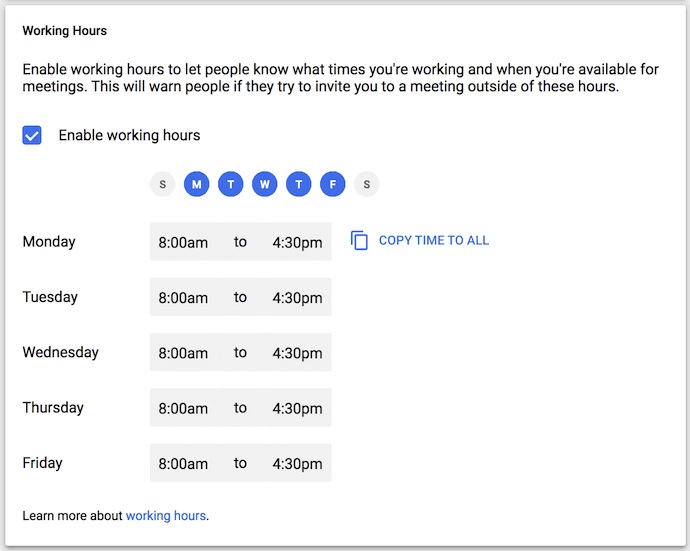
Cách gửi Email từ Google Calendar
Bạn có thể gửi Email từ Google Calendar một cách thật dễ dàng và đơn giản. Bạn chỉ cần nhấp vào biểu tượng phong bì bên trên sự kiện nhóm, nhập tin nhắn và địa chỉ và ngay lập tức thư của bạn sẽ được gửi đi mà không phải truy cập vào hộp thư điện tử. Điều này quả thật rất tuyệt phải không nào?
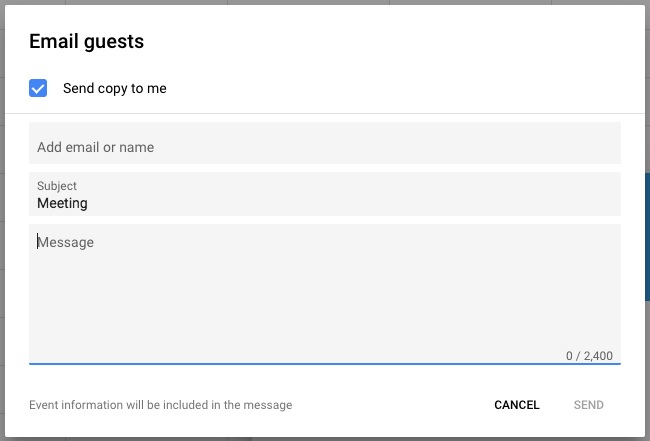
Cách chia sẻ Google Calendar
Để thay đổi cài đặt chia sẻ, bạn nhấp vào dấu cộng (+) bên cạnh lịch ưa thích và chọn Cài đặt và chia sẻ, như hiển thị bên dưới.
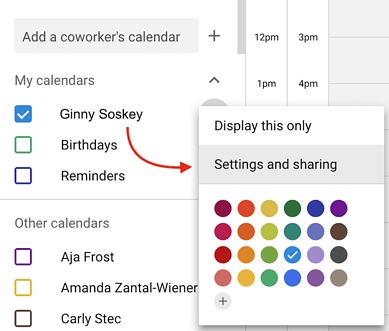
Sau đó, bạn sẽ được đưa đến trang hiển thị bên dưới. Tại đây, bạn có thể chọn thực hiện bất kỳ thao tác nào sau đây:
- Làm cho lịch công khai.
- Chọn hiển thị chi tiết sự kiện cho mọi người trong công ty của bạn hoặc chỉ thông tin rảnh/ ận.
- Thêm ai đó vào lịch của bạn và chọn quyền riêng lẻ của họ (xem tất cả chi tiết, thay đổi sự kiện, ẩn tất cả chi tiết...).
Khi hoàn tất, bạn hãy nhấp vào mũi tên quay lại ở góc trên cùng bên trái của màn hình để quay lại chế độ xem lịch của bạn. Google sẽ tự động lưu cài đặt lịch mới của bạn.
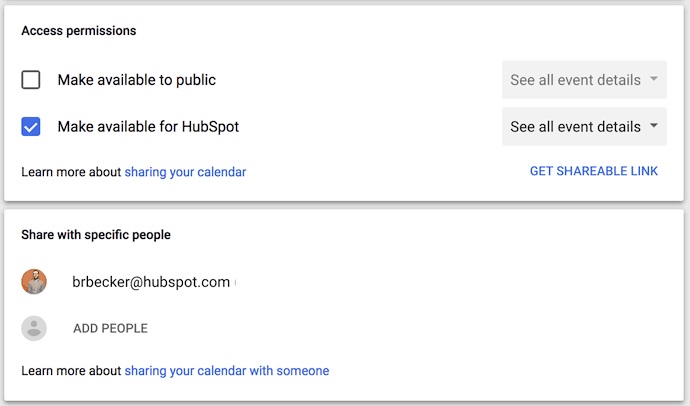
Trên đây là hướng dẫn cách sử dụng Google Calendar hiệu quả chi tiết nhất mà chúng tôi muốn chia sẻ tới bạn. Cảm ơn bạn đã theo dõi bài viết.
Nếu có nhu cầu trang bị iPad, iPhone, tai nghe, bộ phát wifi... bạn vui lòng tham khảo và đặt hàng tại website hoặc liên hệ với chúng tôi theo số hotline bên dưới.
>>> Tham khảo thêm:
- Cách tải Microsoft Teams về máy tính và hướng dẫn sử dụng Microsoft Teams
- Lịch học trực tuyến phát sóng trên truyền hình VTV7 hôm nay
- Hướng dẫn cách dạy học trực tuyến với Microsoft Teams cho giáo viên, học sinh
- Cách tạo cuộc họp trên Microsoft Teams, cách họp trực tuyến qua Microsoft Teams
- Chị Google bao nhiêu tuổi? Sinh nhật Google vào ngày nào?
- Lịch Google có lịch âm không? Hướng dẫn sử dụng lịch Google
Xem thêm

Tháng 8 năm 2024 có bao nhiêu ngày theo Âm lịch, Dương lịch?

Ngày tốt sửa nhà, làm nhà mới 2024

Tháng 5 năm 2024 có bao nhiêu ngày? Bao nhiêu Chủ Nhật?

Ngày đẹp tháng 10 Dương lịch năm 2024 là ngày nào?

Ngày đẹp tháng 4 năm 2024: Ngày tốt tháng 4 năm 2024 là những ngày nào?

1 năm có bao nhiêu ngày giờ phút giây? 1 tháng có bao nhiêu ngày?

Ngày đẹp tháng 1 Âm năm 2024: Tháng Giêng năm 2024 là ngày nào tốt?

Ngày tốt tháng 12 năm 2024 là ngày nào?

Ngày hoàng đạo là gì? Tại sao xem ngày tốt xấu nên chọn ngày hoàng đạo?